台式电脑装个电脑系统一般多少钱
- 分类:教程 回答于: 2022年03月23日 10:30:00
有些网友对于电脑系统重装相关的知识不了解,遇到需要重装的情况时只能给他人帮助安装,因此想了解台式电脑装系统需要多少钱.下面小编就给大家分享下台式电脑装个电脑系统一般多少钱的介绍,顺便跟大家说说重装系统的步骤,大家一起来看看吧。
工具/原料:
系统版本:windows7
品牌型号:联想
软件版本:魔法猪重装系统大师
台式电脑重装:
方法一:找人重装电脑
重装系统一般收费30-50元左右,市场可能因地而异。但是系统的安装是计算机操作必备的技能,建议自己挣点钱。操作非常简单,完全是熟能生巧的事。
方法二:使用魔法猪系统重装大师重装系统:
1、打开魔法猪系统重装大师然后选择制作系统里面的制作U盘。
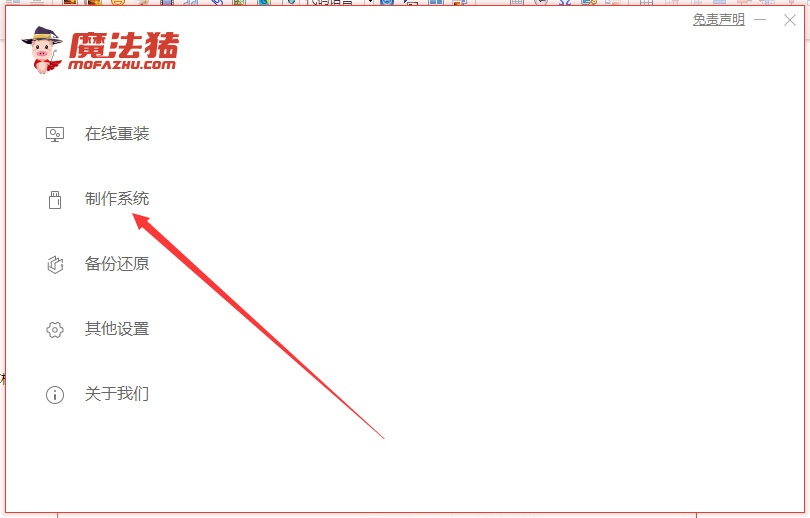
2、然后将我们的U盘插入计算机中,,这时单击开始制作。
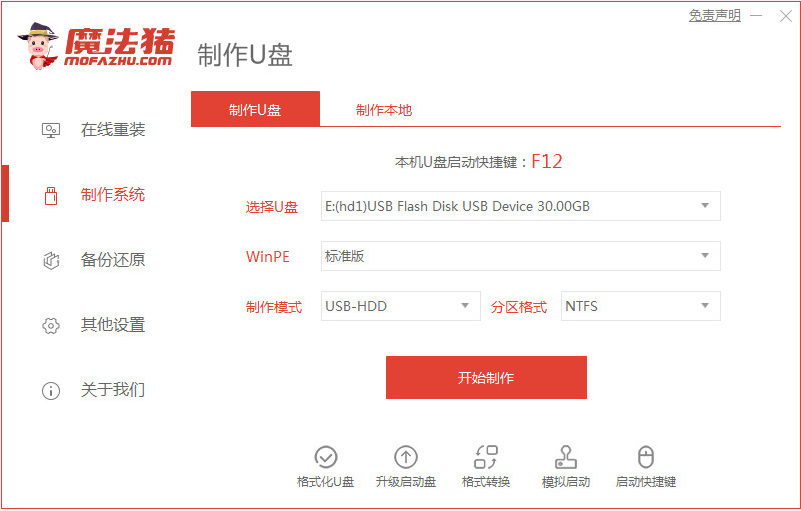
3、选择我们要下载的系统镜像。

4、接下来会弹出如下图的窗口,我们点击确定。

5、然后等待系统下载并成功制作U盘工具。然后拔出U盘并将其插入需要重新安装系统的计算机。
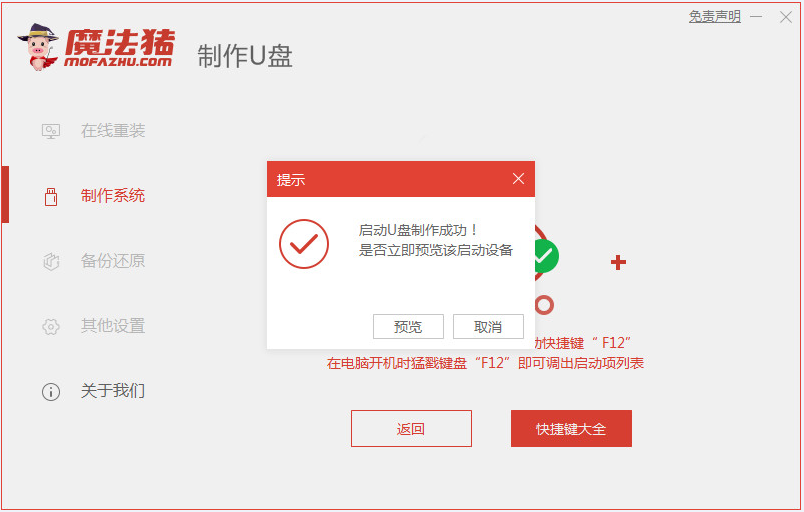
6、打开计算机后,热键立即为F12等。出现的界面中,我们找到U盘选项,选择Enter进入。
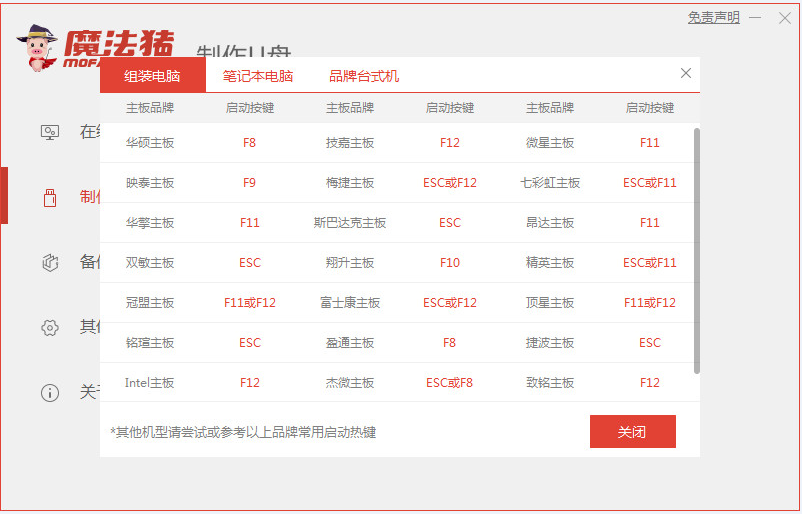
7、加载进入PE系统界面,出现需要安装的系统,然后单击[安装]。

8、选择我们需要安装的位置,在出现提示时单击[确定],然后出现这个弹窗再点击确定。

9、等待系统成功安装后,它提示安装已完成,取出U盘并重新启动计算机。

10、重启之后就进去系统啦。

总结:
以上就是台式电脑装个电脑系统一般多少钱的介绍啦,希望能帮助到大家。
 有用
26
有用
26


 小白系统
小白系统


 1000
1000 1000
1000 1000
1000 1000
1000 1000
1000 1000
1000 1000
1000 1000
1000 1000
1000 1000
1000猜您喜欢
- 用盘重装系统怎么操作2023/04/20
- 电脑还原系统的操作是什么..2023/01/20
- 蓝屏代码查询器使用教程2021/02/21
- 萝卜家园一键重装系统使用教程..2019/11/25
- ie11发生错误,没有成功卸载全部更新..2022/07/01
- 重装系统步骤是什么2022/12/03
相关推荐
- 如何为C盘增加空间?2015/11/27
- 电脑虚拟内存太低怎么办2015/06/27
- 小白系统镜像文件不存在如何解决..2022/12/27
- 自己怎样给电脑重装系统2022/10/26
- 教你ghost系统一键还原安装教程..2022/04/16
- win1064一键重装教程2016/11/07

















